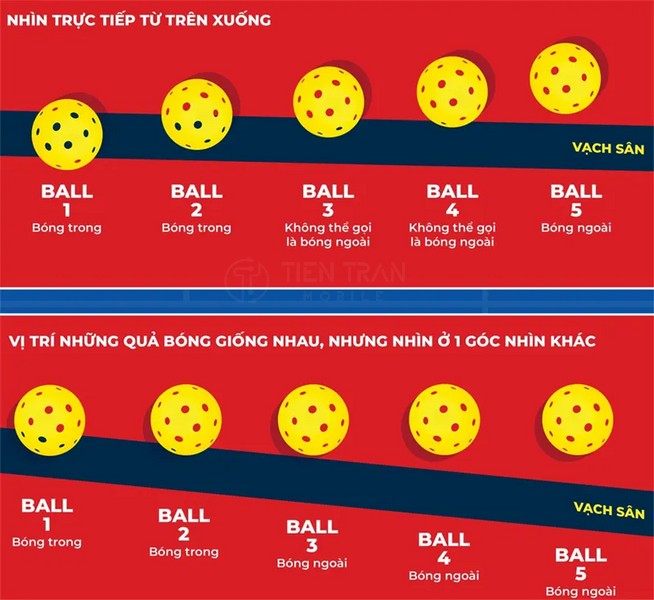Lỗi thường gặp, Tin tức
Màn Hình Laptop Nhấp Nháy: Bí Quyết Sửa Lỗi Hiệu Quả
Bạn có bao giờ lo lắng khi màn hình laptop nhấp nháy bất thường làm gián đoạn công việc, học tập hay giải trí? Tiến Trần Mobile mang đến bài viết phân tích chuyên sâu, tiết lộ từng chi tiết nguyên nhân từ tần số quét không ổn định, cáp kết nối lỏng lẻo, driver lỗi thời đến các trục trặc phần mềm và phần cứng gây ra sự cố. Qua đó, bạn sẽ nhận diện những dấu hiệu cảnh báo sớm và khám phá bí quyết khắc phục nhanh chóng, từ việc kiểm tra hệ thống, cập nhật phần mềm đến thay thế linh kiện chính hãng.

Dấu hiệu nhận biết màn hình laptop bị nhấp nháy
Để xác định rõ ràng lỗi, bạn cần quan sát những biểu hiện sau đây. Một số người có thể nhầm lẫn giữa hiện tượng giật lag phần mềm với nhấp nháy phần cứng. Do đó, nhận biết chính xác là bước đầu tiên cực kỳ quan trọng.
Màn hình giật liên tục khi khởi động
- Mô tả: Ngay khi bạn nhấn nút nguồn và logo của nhà sản xuất hiện lên, màn hình bắt đầu chớp tắt liên tục, có khi trắng nhấp nháy hoặc nhiễu màu.
- Tần suất: Lỗi này thường kéo dài vài giây đến vài phút, thậm chí có trường hợp không thể vào được Windows.
- Nguyên nhân gợi ý: Khả năng cao liên quan tới tần số quét không chính xác, xung đột driver card đồ họa, hoặc cáp màn hình lỏng, hỏng.
Màn hình nhấp nháy khi mở phần mềm nặng
- Mô tả: Chỉ khi chạy các ứng dụng đòi hỏi đồ họa hoặc xử lý cao như Photoshop, AutoCAD, game 3D… thì màn hình mới xuất hiện hiện tượng nhấp nháy. Khi thoát ứng dụng, mọi thứ lại trở về bình thường.
- Tần suất: Tùy mức độ nặng của phần mềm, có thể nhấp nháy ít hoặc nhiều.
- Nguyên nhân gợi ý: VGA hoạt động quá tải hoặc driver card đồ họa chưa tương thích, gây xung đột khiến màn hình laptop nhấp nháy.
Nhấp nháy chỉ xuất hiện khi dùng trình duyệt hoặc thao tác văn bản
- Mô tả: Thoạt nghe có vẻ lạ, nhưng nhiều trường hợp, màn hình chỉ nhấp nháy trong các thao tác rất nhẹ như gõ Word, lướt web, mở Chrome hay Firefox.
- Tần suất: Thường nháy nhanh hoặc giật nhẹ, đôi khi ít để ý thì khó phát hiện.
- Nguyên nhân gợi ý: Xung đột phần mềm, trình duyệt cài quá nhiều extension hoặc hệ điều hành đang gặp lỗi. Đôi khi do xung đột giữa driver và Windows.
Màn hình chớp tắt liên tục không rõ nguyên nhân
- Mô tả: Không có quy luật rõ ràng, đôi khi bạn đang xem video, gõ mail, hay thậm chí chỉ để máy ở màn hình Desktop cũng thấy nhấp nháy một cách ngẫu nhiên.
- Tần suất: Bất chợt, lúc thì bị liên tục, lúc lại “bình yên” trong thời gian dài.
- Nguyên nhân gợi ý: Có thể do cáp màn hình lỏng, quá nhiệt, xung đột hệ điều hành, hoặc nguồn điện cấp không ổn định.
Mẹo nhỏ: Khi phát hiện dấu hiệu màn hình laptop nhấp nháy, đừng vội kết luận. Hãy thử tắt máy, chờ vài phút và khởi động lại. Nếu lỗi vẫn tồn tại hoặc tần suất tăng lên, bạn nên tiến hành kiểm tra sâu hơn.

Nguyên nhân khiến màn hình laptop nhấp nháy liên tục
Hiểu rõ nguyên nhân sẽ giúp bạn khoanh vùng lỗi và áp dụng giải pháp phù hợp. Tình trạng màn hình laptop nhấp nháy thường bắt nguồn từ một số lý do sau:
Tần số quét không chính xác
- Tần số quét (Refresh Rate) là số lần màn hình làm mới hình ảnh trong một giây (đơn vị Hz).
- Nếu tần số quét thiết lập quá thấp hoặc quá cao so với khả năng màn hình, có thể gây nhấp nháy.
- Đa số laptop hiện nay chạy ở mức 60Hz, tuy nhiên một số dòng hỗ trợ 75Hz, 120Hz, 144Hz… Nếu vô tình cài đặt sai hoặc sau khi cập nhật Windows, tần số quét bị thay đổi, bạn sẽ thấy hiện tượng nhấp nháy rõ rệt.
Cáp màn hình bị lỏng hoặc hỏng
- Laptop thường có cáp mỏng kết nối màn hình với mainboard. Khi cáp này bị gãy, nứt hoặc lỏng, tín hiệu truyền không ổn định, gây nhấp nháy hoặc sọc ngang/dọc.
- Va đập, đóng máy quá mạnh, hoặc thường xuyên di chuyển laptop không cẩn thận có thể làm cáp bị lỏng.
- Dấu hiệu nhận biết: Màn hình nhấp nháy có thể biến mất khi bạn thay đổi góc mở màn hình hoặc gập/mở màn hình nhiều lần.
VGA (card màn hình) bị lỗi
- Một số laptop tích hợp cả card onboard (Intel HD Graphics) và card rời (NVIDIA/AMD). Lỗi VGA có thể đến từ card rời quá nhiệt, hỏng chip, hoặc driver chưa tương thích.
- Nếu bạn chạy ứng dụng nặng và thấy màn hình laptop nhấp nháy, rất có thể card đồ họa đang “kêu cứu”.
Driver màn hình chưa được cập nhật
- Driver là “cầu nối” giữa phần cứng và hệ điều hành. Nếu driver quá cũ hoặc xung đột với phiên bản Windows hiện tại, bạn sẽ gặp lỗi hiển thị.
- Việc quên cập nhật driver sau khi nâng cấp Windows 10 lên Windows 11 (hoặc các phiên bản khác) cũng hay xảy ra, dẫn tới màn hình nhấp nháy.

Phần mềm không tương thích với hệ điều hành
- Các ứng dụng bên thứ ba, đặc biệt là phần mềm diệt virus, trình duyệt web, ứng dụng đồ họa cũ… có thể chưa tối ưu với hệ điều hành mới.
- Khi khởi chạy, xung đột diễn ra khiến CPU/GPU bị “bốc hỏa”, kết quả là màn hình laptop nhấp nháy hoặc giật lag.
Độ phân giải vượt quá khả năng hiển thị của màn hình
- Độ phân giải gốc (Native Resolution) của mỗi laptop thường là 1366×768, 1920×1080, 2K, 4K…
- Nếu bạn cài đặt độ phân giải cao hơn khả năng thực tế của tấm nền, màn hình sẽ bị “quá tải”, dễ gây nhấp nháy.
Laptop quá nhiệt khi sử dụng thời gian dài
- Quạt tản nhiệt bám đầy bụi bẩn, keo tản nhiệt khô cứng, hoặc sử dụng laptop trên bề mặt chật kín lỗ thoáng gió… đều dẫn đến nhiệt độ máy tăng cao.
- Khi nhiệt độ quá cao, CPU/GPU điều chỉnh hiệu năng hoặc tự “bóp” xung nhịp, gây nên hiện tượng nhấp nháy màn hình hoặc treo máy.
Lỗi từ hệ điều hành Windows
- Windows cập nhật thiếu file, gặp lỗi registry, hoặc xung đột với driver cũ đều có thể dẫn đến hiện tượng nhấp nháy.
- Đây là nguyên nhân phần mềm, chỉ cần can thiệp đúng cách có thể khắc phục dứt điểm.
Nguồn điện không ổn định
- Sử dụng adaptor (sạc) không chính hãng hoặc ổ cắm điện chập chờn sẽ khiến điện áp cấp cho laptop dao động.
- Màn hình có thể chớp tắt khi nguồn điện dao động quá lớn, nhất là khi pin laptop đã chai.
Màn hình laptop đã quá tuổi thọ
- Mỗi tấm nền LCD/LED/IPS/OLED đều có tuổi thọ nhất định. Dùng lâu năm, tấm nền xuống cấp, lỗi bóng đèn nền (backlight) hoặc dải LED hỏng, gây nhấp nháy.
- Giải pháp cuối cùng nếu lỗi xuất phát từ bản thân panel màn hình là thay mới.

Cách kiểm tra nhanh tình trạng màn hình laptop nhấp nháy
Trước khi quyết định mang laptop ra trung tâm sửa chữa, bạn có thể tự mình làm một số bước kiểm tra đơn giản. Điều này giúp bạn khoanh vùng xem lỗi từ phần mềm hay phần cứng, đồng thời tiết kiệm thời gian và chi phí.
Kiểm tra tần số quét và độ phân giải màn hình
- Truy cập vào cài đặt hiển thị (Windows Settings > System > Display)
- Kiểm tra độ phân giải trong mục “Display resolution” và tần số quét trong “Advanced Display Settings” (hoặc “Display adapter properties”).
- Đặt lại về mức “recommended” (khuyến nghị) hoặc 60Hz – 75Hz (nếu màn hình hỗ trợ).
- Quan sát xem màn hình còn nhấp nháy không.
Dùng Task Manager để xác định lỗi đến từ hệ điều hành hay phần mềm
- Mở Task Manager (Ctrl + Shift + Esc).
- Nếu màn hình vẫn nhấp nháy ngay cả khi Task Manager mở và Task Manager cũng chớp, khả năng cao là lỗi từ driver hoặc Windows.
- Nếu Task Manager không bị nhấp nháy nhưng các cửa sổ khác nhấp nháy, có thể lỗi đến từ phần mềm bên thứ ba.
Kiểm tra nguồn điện và cáp kết nối
- Đảm bảo dây sạc cắm chắc chắn, nguồn điện ổn định.
- Kiểm tra xem jack cắm điện có lỏng không, thử đổi ổ cắm hoặc dùng pin laptop (nếu pin vẫn ổn).
Thử kết nối laptop với màn hình ngoài
- Dùng cổng HDMI/VGA/DisplayPort để kết nối laptop với màn hình ngoài.
- Nếu màn hình rời hiển thị bình thường, khả năng lớn là lỗi ở panel laptop hoặc cáp màn hình.
- Nếu màn hình rời cũng nhấp nháy, rất có thể VGA hoặc driver bị lỗi.
Lưu ý: Sau các bước kiểm tra nhanh, bạn hãy ghi chú lại kết quả (ví dụ, lỗi xảy ra khi sử dụng pin hay cắm sạc, lỗi khi dùng card rời hay card onboard…). Thông tin này rất hữu ích khi trao đổi với kỹ thuật viên.

Cách khắc phục lỗi màn hình laptop bị nhấp nháy hiệu quả
Dưới đây là loạt phương án tương ứng với nguyên nhân. Bạn có thể thử từ dễ đến khó, từ miễn phí đến tốn phí, để xác định giải pháp phù hợp nhất.
Thay đổi tần số quét phù hợp
- Truy cập Display Settings: Click chuột phải trên Desktop, chọn “Display settings”.
- Advanced Display Settings: Chọn “Advanced display settings” (hoặc “Display adapter properties”).
- Chọn tần số quét: Trong tab “Monitor” (hoặc mục tương đương), chọn tần số quét (Refresh Rate) phù hợp (thường là 60Hz, 75Hz…).
- Áp dụng: Nhấn “Apply” và kiểm tra xem màn hình còn nhấp nháy không.
Cập nhật hoặc gỡ cài đặt driver màn hình
- Cập nhật driver:
- Vào “Device Manager” (nhấn Windows + X, chọn Device Manager).
- Tìm đến mục “Display adapters”.
- Click chuột phải vào card đồ họa (onboard hoặc rời), chọn “Update driver”.
- Chọn “Search automatically for updated driver software”.
- Gỡ cài đặt driver:
- Nếu bạn nghi ngờ driver mới gây xung đột, chọn “Uninstall device” rồi khởi động lại laptop. Windows sẽ tự động cài đặt driver cơ bản.
- Sau đó, bạn có thể tải driver chính hãng từ trang chủ NVIDIA, AMD hoặc Intel để cài đặt thủ công.
Gỡ phần mềm không tương thích
- Khởi động ở chế độ Safe Mode (Windows + R, gõ “msconfig” > tab Boot > Safe Boot).
- Gỡ các ứng dụng vừa cài đặt gần đây hoặc nghi ngờ gây xung đột.
- Khởi động lại và kiểm tra hiện tượng màn hình laptop nhấp nháy.

Cập nhật hệ điều hành Windows
- Kiểm tra Windows Update: Vào Settings > Update & Security > Windows Update.
- Cập nhật tất cả bản vá bảo mật và phiên bản Windows mới nhất nếu có.
- Các bản vá thường khắc phục lỗi xung đột giữa driver và Windows.
Tạo tài khoản người dùng mới để thử nghiệm
- Có thể tài khoản hiện tại bị xung đột profile.
- Tạo user mới (Windows Settings > Accounts > Family & other users > Add someone else to this PC).
- Đăng nhập tài khoản mới và kiểm tra xem lỗi màn hình laptop nhấp nháy còn không.
Vô hiệu hóa các dịch vụ nền: Problem Reports và Windows Error Reporting
- Nhấn Windows + R, gõ “services.msc”.
- Tìm Problem Reports Control Panel Support và Windows Error Reporting Service, nhấp chuột phải, chọn “Properties”.
- Chọn “Disabled” trong mục “Startup type”.
- Khởi động lại máy.
Lý do: Hai dịch vụ này đôi khi tạo xung đột gây nhấp nháy, đặc biệt trên một số phiên bản Windows 10.
Kiểm tra, siết lại hoặc thay thế cáp màn hình
- Nếu bạn rành về phần cứng, có thể tháo khung viền màn hình và kiểm tra cáp. Tuy nhiên, cần hết sức cẩn thận.
- Cáp bị gãy, nứt, lỏng socket cần được thay mới hoặc siết chặt lại.
- Nếu không tự tin, hãy mang máy đến trung tâm sửa chữa uy tín để kỹ thuật viên hỗ trợ.
Kiểm tra và thay VGA nếu cần
- Kiểm tra xem card rời có quá nhiệt hay không (dùng phần mềm HWMonitor).
- Nếu VGA rời hỏng, cần thay thế hoặc sửa chữa (đối với card rời dạng MXM, laptop gaming).
- Với laptop có VGA tích hợp trên mainboard, nếu chip VGA bị “chết” hoặc chân BGA bong, bạn phải can thiệp reball, reflow. Tốt nhất nên đem máy đến trung tâm để được tư vấn.
Sửa lỗi phần cứng tại trung tâm uy tín
- Khi bạn nghi ngờ lỗi thuộc về mainboard, panel màn hình, hay cáp nội bộ mà không có đủ thiết bị lẫn kỹ năng để kiểm tra, nên mang laptop đi kiểm tra chuyên sâu.
- Thời gian khắc phục tùy mức độ nghiêm trọng, có thể từ 1-3 ngày.
Dùng keo tản nhiệt và vệ sinh laptop định kỳ để giảm quá nhiệt
- Mở nắp dưới laptop, vệ sinh bụi bẩn quạt tản nhiệt, tra keo tản nhiệt mới cho CPU/GPU.
- Nên thực hiện 6-12 tháng/lần để tránh trường hợp nóng quá gây nhấp nháy màn hình.

>> Xem thêm các dịch vụ tại đây
Khi nào cần mang laptop đến Tiến Trần Mobile?
Lỗi màn hình laptop nhấp nháy đôi khi đơn giản, đôi khi phức tạp. Dưới đây là những trường hợp bạn nên nhờ đến hỗ trợ của kỹ thuật viên chuyên nghiệp, tránh tình trạng tự sửa hỏng nặng hơn:
Đã thử các cách nhưng màn hình vẫn nhấp nháy
- Bạn đã cài lại Windows, cập nhật driver, kiểm tra tần số quét… nhưng không khắc phục được.
- Laptop vẫn nhấp nháy liên tục, thậm chí tần suất tăng.

Laptop kèm theo hiện tượng sọc màn, vỡ hình
- Khi màn hình có đường kẻ ngang/dọc, có đốm sáng, đốm đen, hay hở sáng nặng, rất có thể panel hỏng cần thay mới.
- Nếu panel hỏng mà vẫn sử dụng lâu dài, có thể ảnh hưởng thêm đến mainboard.
Máy quá nóng, tắt đột ngột khi nhấp nháy
- Biểu hiện quá nhiệt nghiêm trọng, quạt kêu to, vỏ máy nóng ran, máy tự tắt để bảo vệ linh kiện.
- Đây là dấu hiệu cho thấy cần vệ sinh, tra keo tản nhiệt, hoặc thay quạt.
Nghi ngờ lỗi VGA, lỗi main
- Nếu VGA chết hoặc mainboard có dấu hiệu cháy, nổ tụ, việc “tự sửa” tại nhà có thể khiến tình trạng tồi tệ hơn.
- Đặc biệt với các dòng laptop gaming, VGA rời cần kỹ thuật viên có dụng cụ chuyên môn như máy đóng chip BGA.
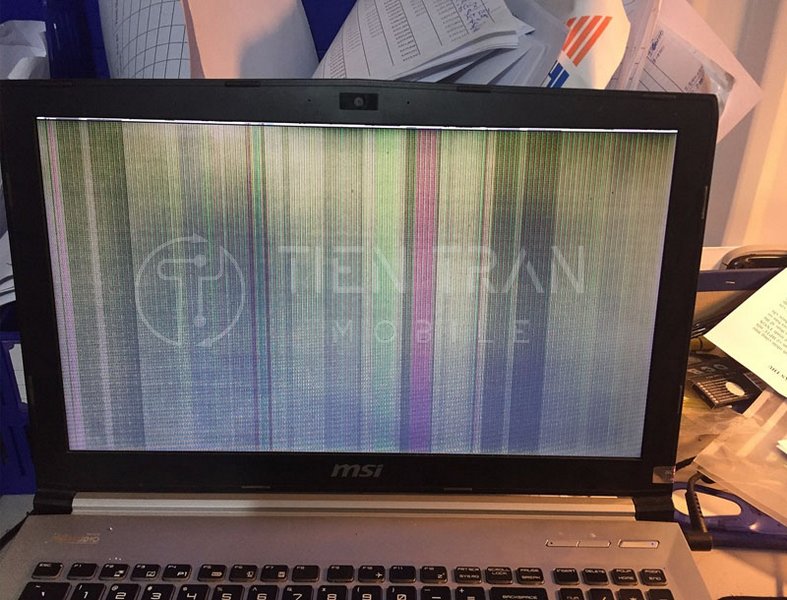
Tiến Trần Mobile – Địa chỉ sửa màn hình laptop uy tín tại TP.HCM
Tại khu vực TP.HCM, bạn có thể ghé Tiến Trần Mobile để được kiểm tra và sửa chữa lỗi màn hình laptop nhấp nháy. Dưới đây là những lý do bạn nên chọn Tiến Trần Mobile:
Kỹ thuật viên chuyên sâu, chẩn đoán lỗi chính xác
- Đội ngũ nhân viên giàu kinh nghiệm, am hiểu các dòng laptop từ phổ thông tới gaming, workstation.
- Áp dụng quy trình test lỗi nhanh, đưa ra giải pháp chính xác, không mập mờ.
Thay linh kiện chính hãng, minh bạch giá cả
- Cam kết linh kiện chuẩn nhà sản xuất, bảo đảm tương thích với laptop của bạn.
- Báo giá rõ ràng, trung thực trước khi tiến hành sửa chữa hay thay thế.
- Không phát sinh chi phí ẩn, giúp bạn an tâm.
Cam kết bảo hành dài hạn và hỗ trợ sau sửa chữa
- Chính sách bảo hành từ 3-6-12 tháng tùy linh kiện.
- Hỗ trợ kỹ thuật miễn phí, tư vấn sử dụng và bảo dưỡng laptop.
- Lưu hồ sơ khách hàng để sẵn sàng phục vụ khi bạn cần bảo hành hoặc nâng cấp.
Ghi chú: Bạn nên liên hệ trước qua hotline 0943354321 để được hỗ trợ đặt lịch, tránh tình trạng chờ đợi lâu.

Bảng so sánh nhanh các nguyên nhân phổ biến gây màn hình laptop nhấp nháy
Dưới đây là bảng tóm tắt một số đặc điểm giúp bạn nhanh chóng xác định nguyên nhân và giải pháp. (Lưu ý: Bảng mô phỏng, bạn có thể cuộn ngang trên điện thoại để xem đầy đủ.)
| Nguyên nhân | Dấu hiệu | Cách khắc phục | Mức độ phức tạp |
| Tần số quét sai | Nhấp nháy ngay khi mở máy hoặc dùng ứng dụng nhẹ | Đặt lại tần số quét về 60Hz hoặc theo khuyến nghị | Thấp |
| Cáp màn hình lỏng/hỏng | Nhấp nháy khi gập/mở máy, góc mở màn hình | Kiểm tra, thay cáp | Trung bình |
| Lỗi driver màn hình | Nhấp nháy cả khi Task Manager mở | Cập nhật/gỡ cài đặt driver | Thấp – Trung bình |
| Phần mềm xung đột | Chỉ nhấp nháy khi mở ứng dụng nhất định | Gỡ ứng dụng, tắt dịch vụ liên quan | Thấp |
| Laptop quá nhiệt | Nhấp nháy khi máy nóng, quạt kêu to | Vệ sinh, tra keo tản nhiệt, thay quạt (nếu cần) | Trung bình |
| VGA (card đồ họa) lỗi | Nhấp nháy khi chạy game, phần mềm đồ họa nặng | Sửa/Thay card, reball chip (nếu cần) | Cao |
| Màn hình “già” hoặc hỏng panel | Nhấp nháy kèm sọc, đốm sáng, đen | Thay tấm nền mới | Cao |
| Lỗi mainboard, nguồn điện không ổn định | Nhấp nháy không rõ quy luật, đôi khi tắt máy đột ngột | Kiểm tra main, dùng sạc chính hãng, sửa nguồn nếu hỏng | Cao |
Câu hỏi thường gặp khi màn hình laptop bị nhấp nháy
Samsung lên nguồn nhưng không lên màn hình có thể do lỗi phần cứng, hư màn hình hoặc xung đột phần mềm. Điện Thoại Nhanh hỗ trợ kiểm tra, khắc phục nhanh, cam kết linh kiện chính hãng, bảo hành rõ ràng.
Sửa lỗi màn hình nhấp nháy có mất dữ liệu không?
Thông thường, sửa lỗi màn hình laptop nhấp nháy không can thiệp vào ổ cứng hoặc dữ liệu của bạn. Tuy nhiên, trong một số trường hợp nâng cấp/hạ cấp Windows hay thay mainboard, bạn vẫn nên sao lưu dữ liệu trước để đề phòng rủi ro.
Tiến Trần Mobile luôn khuyến cáo khách hàng sao lưu dữ liệu quan trọng, đặc biệt khi phải “cấp cứu” phần cứng nghiêm trọng.
Mất bao lâu để sửa lỗi màn hình nhấp nháy?
- Thời gian sửa chữa tùy vào nguyên nhân. Các lỗi liên quan đến phần mềm, driver có thể khắc phục trong vòng 30 phút đến 1 giờ.
- Lỗi thay cáp, vệ sinh laptop thường hoàn tất trong 1-2 ngày.
- Trường hợp VGA hỏng nặng hoặc mainboard có sự cố thì cần thời gian lâu hơn, từ 2-5 ngày.
Có cần thay màn hình hay chỉ cần sửa?
- Nếu màn hình bị hỏng tấm nền (panel), có sọc, đốm sáng hoặc điểm chết nhiều, bạn nên thay màn hình mới để dùng ổn định và lâu dài.
- Nếu màn hình laptop nhấp nháy do cáp lỏng, driver xung đột, phần mềm lỗi… thì chỉ cần sửa, không nhất thiết thay màn hình.
Chi phí sửa lỗi màn hình laptop bao nhiêu tiền?
- Chi phí dao động tùy nguyên nhân và dòng laptop. Việc vệ sinh, tra keo tản nhiệt, sửa cáp, cài lại driver thường có giá từ vài trăm nghìn.
- Thay màn hình có thể từ 1 triệu đến 3-4 triệu, tùy kích thước, loại tấm nền (HD, Full HD, IPS, 4K).
- Sửa VGA hoặc thay chip VGA có thể tốn kém hơn, thường từ 1-2 triệu trở lên. Tốt nhất bạn nên liên hệ hotline 0943354321 để được tư vấn cụ thể.

Lời kết
Lỗi màn hình laptop nhấp nháy không chỉ gây khó chịu mà còn ảnh hưởng tới năng suất, trải nghiệm người dùng. Tuy nhiên, đừng quá lo lắng! Với những kiến thức chi tiết từ bài viết – từ nhận biết dấu hiệu, nguyên nhân, đến các bước kiểm tra và khắc phục – bạn hoàn toàn có thể tự tin xử lý hoặc tìm đúng giải pháp sửa chữa.
Nếu bạn đã thử các cách đơn giản mà không khắc phục được, đừng ngần ngại mang máy tới Tiến Trần Mobile để được tư vấn và hỗ trợ nhanh chóng. Tại đây, đội ngũ kỹ thuật viên giàu kinh nghiệm sẽ giúp bạn xác định chính xác lỗi và đề xuất phương án tối ưu nhất, tiết kiệm nhất.
>> Xem thêm các dịch vụ tại đây
Tóm tắt nội dung chính
- Dấu hiệu: Màn hình chớp tắt, nhấp nháy khi khởi động, mở ứng dụng nặng, hoặc hoàn toàn ngẫu nhiên.
- Nguyên nhân: Tần số quét sai, cáp lỏng, driver lỗi, phần mềm xung đột, laptop quá nhiệt, nguồn điện không ổn định, tuổi thọ màn hình, lỗi VGA…
- Cách kiểm tra: Chỉnh tần số quét, quan sát Task Manager, kiểm tra cáp, thử kết nối màn hình ngoài.
- Giải pháp: Cập nhật/gỡ driver, vô hiệu hóa dịch vụ xung đột, vệ sinh laptop, thay cáp/màn hình, sửa VGA nếu cần.
- Khi nào cần đến trung tâm: Lỗi phức tạp, đã thử các cách mà không hiệu quả, máy có dấu hiệu hỏng panel, quá nóng, lỗi main, VGA chết.
Hy vọng bài viết đã giải đáp mọi thắc mắc của bạn về tình trạng màn hình laptop nhấp nháy. Đừng quên chia sẻ thông tin hữu ích này đến bạn bè, đồng nghiệp để giúp họ tránh khỏi những “cơn đau đầu” khi màn hình chớp tắt liên tục.
Chúc bạn sớm khắc phục được lỗi và có trải nghiệm mượt mà với chiếc laptop thân yêu!
Tiến Trần Mobile – SĐT: 0943354321 – Địa chỉ: 284 Cao Đạt, phường 1, Quận 5
Hotline: 0943354321
Website: https://tientranmobile.com/